مشکلات رایج Google Pixel 6a و نحوه رفع آنها
Pixel 6a گوگل چند هفته ای است که در قفسه عرضه شده است و توانسته نظرات مثبتی را برای ارزشی که ارائه می دهد به دست آورد. با این حال، این گوشی هنوز هم مانند گوشی های دیگر است، به این معنی که در روزهای اولیه پس از عرضه، مشکلات زیادی وجود دارد.
ما در حال ردیابی شایع ترین نقاط درد گزارش شده ای هستیم که کاربران Pixel 6a تاکنون با آن مواجه شده اند. اگر آخرین میان رده گوگل را در جیب خود دارید و با مشکلاتی روبرو هستید، در اینجا چند پیشنهاد برای رفع آنها وجود دارد.
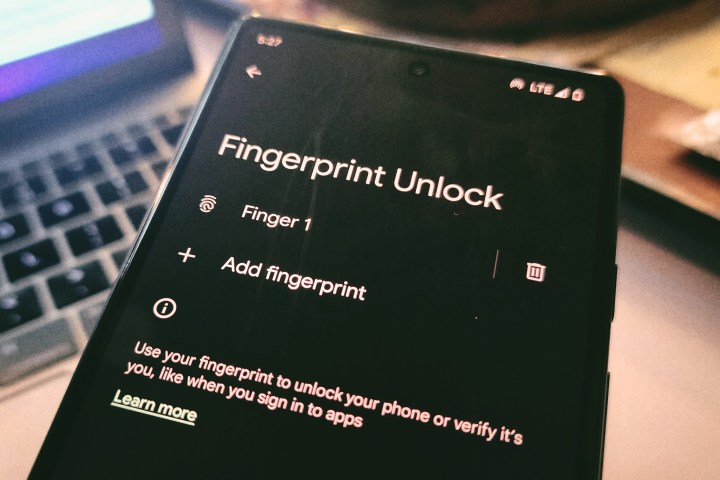
ندیم سرور/روندهای دیجیتال
مشکلات حسگر اثر انگشت
مشکل جدی تری که اخیراً دارندگان پیکسل 6a گزارش کرده اند این است که قفل دستگاه با اثر انگشت ثبت نشده شخص دیگری نیز باز می شود. ما نتوانستیم این مورد را در دستگاههای Pixel 6a که توسط سه عضو تیم دیجیتال تو استفاده میشود تکرار کنیم، اما دقت یا دقت قطعی وجود ندارد. گاهی اوقات باز کردن قفل دستگاه چند ثانیه طول می کشد و گاهی اوقات به سادگی از شناسایی اثر انگشت ثبت شده خودداری می کند.
تا کنون، گوگل به طور رسمی این مشکل را تایید نکرده است و نمیگوید که آیا این مشکل از طریق بهروزرسانی نرمافزاری برطرف خواهد شد، زیرا مشکل مشابهی را در پیکسل 6 و نسخه پرو آن برطرف کرده است. با این حال، کاربران چند ترفند برای مقابله با این مشکل ارائه کرده اند.
اگر تشخیص اثر انگشت کند یا ناموفق را در Pixel 6a خود تجربه میکنید، فرآیند ثبتنام جدیدی را امتحان کنید یا اثر انگشت جدیدی با همان رقم اضافه کنید. برای انجام این کار، باید اثر انگشت موجود را حذف کرده و یک بار دیگر ثبت نام را انجام دهید. برای این کار کافیست این مسیر را دنبال کنید:
مرحله ی 1: برنامه تنظیمات را در Pixel 6a خود باز کنید و روی ضربه بزنید امنیت گزینه.
گام 2: بر امنیت صفحه، به پایین اسکرول کنید و گزینه ای که می گوید را انتخاب کنید باز کردن قفل اثر انگشت.
مرحله 3: بعد از اینکه ضربه زدید باز کردن قفل اثر انگشت گزینه، از شما خواسته می شود که پین دستگاه را وارد کنید.
مرحله 4: پس از وارد کردن پین و رسیدن به صفحه بعدی، روی آن ضربه بزنید اثر انگشت اضافه کنید گزینه ای برای ثبت اثر انگشت دیگر اگر میخواهید اثر انگشت جدیدی ثبت کنید، روی ضربه بزنید سطل زباله نماد مجاور اثر انگشت اصلی که به طور پیش فرض با برچسب “انگشت 1” مشخص شده است.
این ممکن است عجیب به نظر برسد، اما کار می کند. در دیجیتال تو، به دنبال این رویکرد، شاهد پیشرفت هایی بوده ایم.

جو مارینگ/روندهای دیجیتال
معمای آپدیت اندروید 13
برخی از کاربران نیز چنین هستند گزارش می دهد که به روز رسانی پایدار اندروید 13 که در ماه آگوست عرضه شد، تجربه حسگر اثر انگشت را نیز بهبود بخشیده است. سرعت به طور چشمگیری افزایش نیافته است، اما مواردی که حسگر نمی تواند اثر انگشت ثبت شده را تشخیص دهد قطعا کاهش یافته است.
اگرچه صحبت از به روز رسانی ها شد، برخی از کاربران چنین هستند متوجه شدن که به جای دیدن اعلان به روز رسانی اندروید 13، از آنها خواسته می شود که به روز رسانی اندروید 12 را دانلود کنند، حتی اگر گوشی از قبل آخرین نسخه را اجرا کند. البته وقتی پس از بررسی به روز رسانی سیستم با این خطای غیرقابل توضیح مواجه شدید، دکمه نصب را فشار ندهید.
اما ترفندی وجود دارد که میتوانید در عرض چند دقیقه بهروزرسانی پایدار اندروید 13 را در پیکسل 6a خود دریافت کنید. برای انجام این کار، به سادگی این مراحل را دنبال کنید:
مرحله ی 1: در مرورگر وب گوشی خود به صفحه ثبت نام نسخه بتا اندروید بروید.
گام 2: در صفحه Android Beta برای Pixel، روی ضربه بزنید دستگاه ها برگه را در بالا بزنید و به پایین بروید تا دستگاه(های) جعبه خود را ببینید.
مرحله 3: روی آبی ضربه بزنید شامل شود دکمه زیر نام و عکس تلفن Pixel واجد شرایط شما.
مرحله 4: اکنون با دنبال کردن این مسیر به صفحه به روز رسانی سیستم بروید: تنظیمات > سیستم > به روزرسانی سیستم > به روز رسانی را بررسی کنید.
مرحله 5: اکنون باید بهروزرسانی اندروید 13 را مشاهده کنید. روی ضربه بزنید دانلود و نصب دکمه.
مرحله 6: پس از نصب بهروزرسانی، به صفحه بتای اندروید که در بالا لینک شده است بروید و روی آن ضربه بزنید طرد شدن دکمه زیر نام تلفن شما تلفن شما اکنون روی اندروید 13 پایدار است.
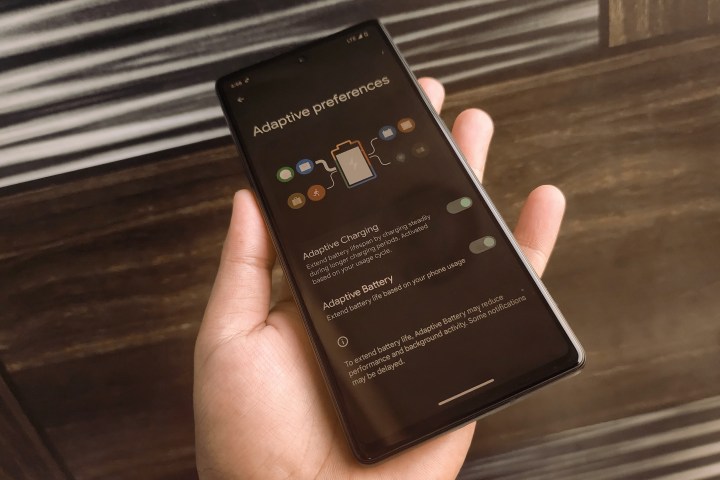
ندیم سرور/روندهای دیجیتال
گرم کردن و تخلیه باتری
برخی از کاربران Reddit به اشتراک گذاشتند که Pixel 6a حتی با استفاده منظم گرم می شود و باتری نیز سریعتر از حد معمول تخلیه می شود. ما در بررسی کامل خود متوجه شدیم که Pixel 6a در حین استفاده معمولی گرم می شود، اما این مورد برای همه در دیجیتال تو با 6a صدق نمی کند. با توجه به مشکل باتری، مصرف باتری در حالت بیکار پس از نصب آپدیت اندروید 13 افزایش یافته است. ما برای توضیح با پشتیبانی گوگل تماس گرفتیم و در صورت پاسخگویی این بخش را به روز خواهیم کرد.
در حال حاضر، به نظر می رسد که بسیاری از بهینه سازی های سطح سیستم و برنامه پس از نصب به روز رسانی سیستم عامل جدید در پس زمینه انجام می شود. مگر اینکه گوشی شما نان تست باشد، ارزش آن را دارد که چند روز منتظر بمانید تا بهروزرسانی اصلاحی برسد یا Google راهحلی ارائه دهد. در عین حال، اگر شارژ باتری بیش از حد است، سعی کنید دسترسی و فعالیت پسزمینه را برای برنامههایی که به ندرت استفاده میکنید محدود کنید.
اگر با تخلیه شدید باتری مواجه هستید، با دنبال کردن مراحل زیر، سیستم باتری تطبیقی را فعال کنید:
مرحله ی 1: در Pixel 6a، برنامه Settings را باز کنید و روی ضربه بزنید باتری گزینه.
گام 2: بر باتری صفحه، انتخاب کنید ترجیحات تطبیقی.
مرحله 3: در حین فرود آمدن ترجیحات تطبیقی صفحه، سوئیچ که می گوید را بلغزانید باتری تطبیقی. این باید تخلیه باتری بیکار را کاهش دهد، اما توجه داشته باشید که لزوماً مشکل گرمایش را حل نمی کند.
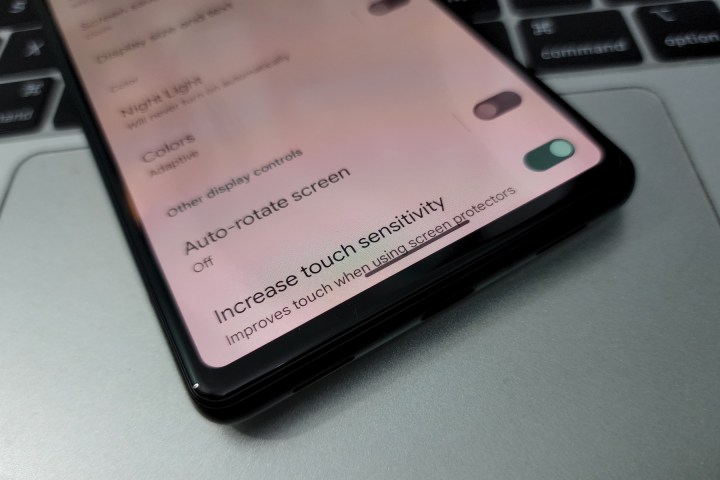
ندیم سرور/روندهای دیجیتال
مشکلات صفحه لمسی
مرحله ی 1: برنامه Settings را در گوشی خود باز کنید و ضربه بزنید نمایش دادن.
گام 2: بر نمایش دادن صفحه تنظیمات، به پایین بروید تا گزینه ای را پیدا کنید که می گوید حساسیت لمسی را افزایش دهید زیر سایر کنترل های صفحه نمایش سرتیتر.
مرحله 3: سوئیچ را به سمت آن بکشید حساسیت لمسی را افزایش دهید گزینه ای برای مشاهده یک بهبود قابل مشاهده.
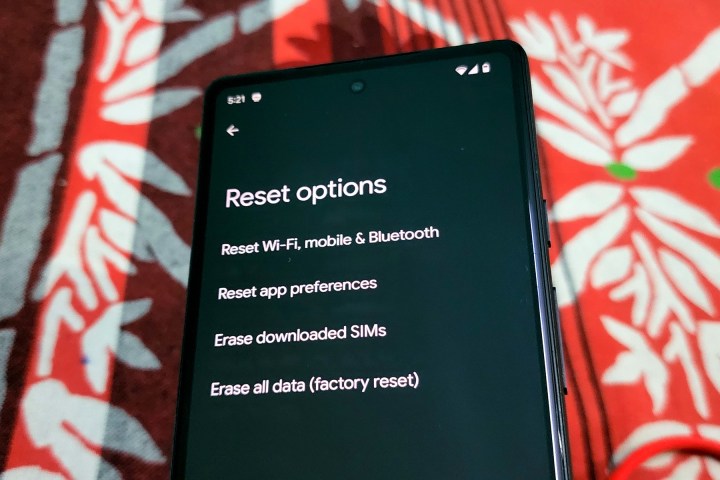
ندیم سرور/روندهای دیجیتال
مشکلات اتصال
مرحله ی 1: در Pixel 6a خود، برنامه Settings را باز کنید و به پایین بروید تا پیدا کنید سیستم گزینه.
گام 2: بر سیستم صفحه، خواهید دید گزینه ها را بازنشانی کنید. روی آن ضربه بزنید و به صفحه بعدی بروید.
مرحله 3: روی گزینه ای در بالای صفحه که می گوید ضربه بزنید Wi-Fi، تلفن همراه و بلوتوث را بازنشانی کنید. پس از انجام این کار، به صفحه بعدی هدایت می شوید که باید روی شکل قرص ضربه بزنید تنظیمات را بازنشانی کنید دکمه.
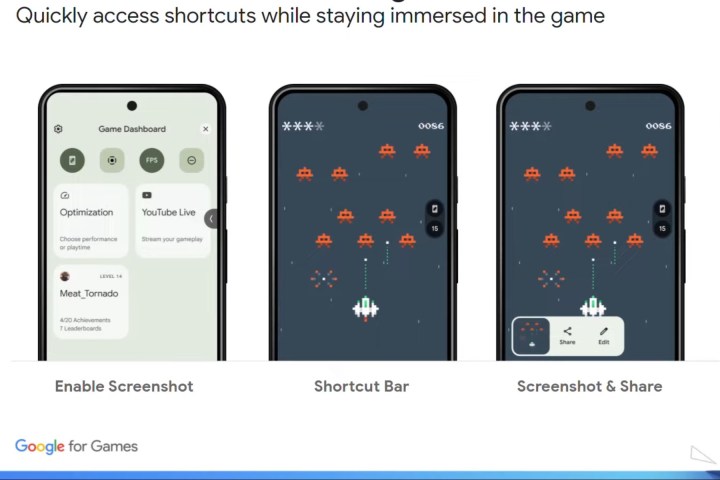
گوگل
ناپدید شدن داشبورد بازی
با اندروید 12، گوگل ابزار داشبورد بازی منظمی را معرفی کرد. ویژگی هایی مانند ضبط صفحه نمایش جلسه بازی، پخش زنده در یوتیوب، بررسی اعداد FPS و به حداقل رساندن اعلان ها و غیره را ارائه می دهد. در اوایل آگوست، گوگل شروع به فشار دادن داشبورد بازی به خدمات Play کرد و در نهایت آن را به Pixel 6a آورد.
با این حال، به نظر می رسد انتشار به روز رسانی پایدار اندروید ۱۳ برای گوشی های پیکسل چند روز بعد، داشبورد بازی را حذف کرده است. گوگل میگوید که کاربران برای دسترسی به داشبورد بازی به سرویسهای Play نسخه 22.30 نیاز دارند. اگر نگران کمبود این ویژگی هستید، باید آخرین نسخه خدمات Play را بررسی کرده و به روز رسانی کنید. در اینجا نحوه انجام این کار آمده است:
مرحله ی 1: برنامه تنظیمات را در Pixel 6a خود باز کنید.
گام 2: روی اصلی تنظیمات صفحه، پیدا کردن برنامه های کاربردی گزینه و روی آن ضربه بزنید تا به مرکز برنامه بروید.
مرحله 3: بر برنامه های کاربردی صفحه، روی آن ضربه بزنید مشاهده همه برنامه ها گزینه.
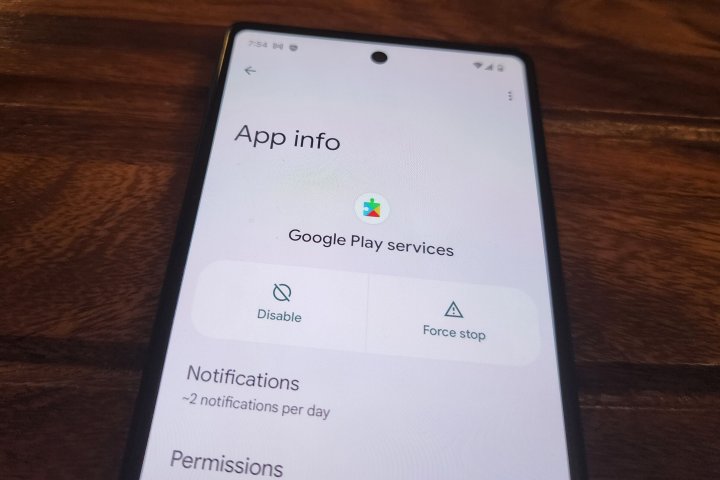
ندیم سرور/روندهای دیجیتال
مرحله 4: به پایین اسکرول کنید و ضربه بزنید خدمات گوگل پلی.
مرحله 5: اکنون در صفحه اطلاعات برنامه قرار خواهید گرفت. به پایین اسکرول کنید و ضربه بزنید جزئیات برنامه. این شما را به فهرست فروشگاه Play میبرد، جایی که یک دکمه سبز رنگ به شما میگوید آیا بهروزرسانی در دسترس است یا خیر.
مرحله 6: اگر نسخه جدیدی را مشاهده کردید، آن را نصب کنید.
با این حال، اگر بهروزرسانی در دسترس نیست، سعی کنید حافظه پنهان Google Play Services و Play Store را پاک کنید. برای پاک کردن کش Play Services در Pixel 6a، این مسیر را دنبال کنید: تنظیمات > برنامه های کاربردی > مشاهده همه برنامه ها > خدمات گوگل پلی > ذخیره سازی و کش > پاک کردن کش.
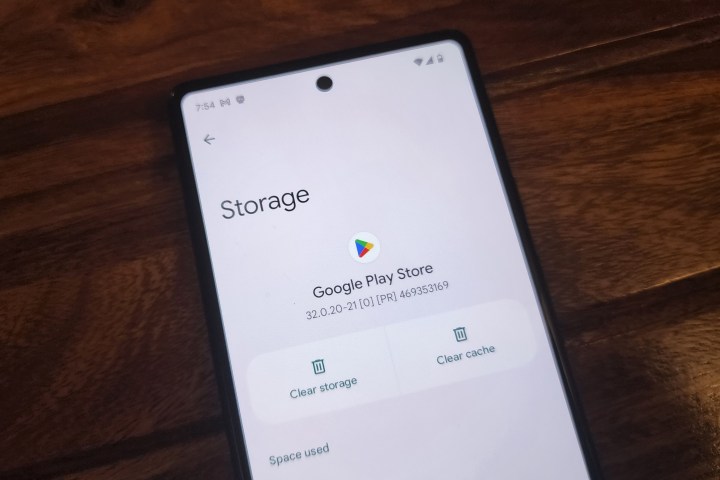
ندیم سرور/روندهای دیجیتال
مرحله 7: به همین ترتیب، میتوانید دادههای حافظه پنهان برنامه اصلی Play Store را نیز پاک کنید تا فضایی را برای نسخههای بهروزرسانیشده سرویسهای Google باز کنید. با دنبال کردن این مسیر می توانید این کار را انجام دهید: تنظیمات > برنامه های کاربردی > مشاهده همه برنامه ها > فروشگاه Google Play > ذخیره سازی و کش > پاک کردن کش.
توصیه های سردبیران